目前網上絕大多數主流的封裝Ghost版本係統,主要是因為GHOST版本的係統安裝比較快速,集成了驅動和激活工具,而安裝過程十分簡單,特別適合新手朋友。但是一些用戶覺得Ghost版本係統會捆綁很多軟件和廣告,也可能會留有木馬等後門。此外,目前NVme協議的M.2固態硬盤也無法使用GHOST係統,需要安裝版的係統才可以支持。那麼Windows10/7係統原版鏡像怎麼安裝?下麵裝機之家分享一下Win10/7安裝版係統U盤安裝教程。

ios鏡像原版係統安裝詳細教程
所需工具:
1.原版的Windows下載(使用迅雷軟件下載)
係統版本:Windows 10 專業版/家庭版 64位(推薦)
SHA1:5cc6e158a9d90b9c474ace8a55b66f88bd16221d
文件大小:4.88GB(ISO文件)
下載地址:請私信
係統版本:Windows 7 SP1 旗艦版 64位
SHA1:2CE0B2DB34D76ED3F697CE148CB7594432405E23
文件大小:3.19GB(ISO文件)
下載地址:請私信
係統版本:Windows XP SP3 專業版 32位
SHA1:D142469D0C3953D8E4A6A490A58052EF52837F0F
文件大小:601.04MB(ISO文件)
下載地址:請私信
2.驅動工具
軟件名稱:驅動精靈 萬能網卡版
3.激活工具
自行網上下載,下載對應您的係統版本的係統(添加裝機之家微信公眾號,微信公眾號為:wwwlotpccom,回複“激活工具”)
4、U盤一個
8G容量或者以上容量的U盤
5、下載UltraISO軟碟通軟件
軟件名稱:UltraISO
一、Win10/7安裝版係統U盤安裝教程之將原版係統寫入U盤
1、將U盤插入電腦,首先我們下載UltraISO軟件,下載之後將其解壓完畢後,鼠標右鍵點擊UltraISO可執行文件,彈出菜單之後選擇“以管理員身份運行”,如下圖所示:
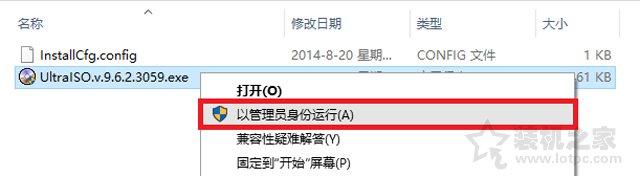
2、在打開UltraISO軟件之後,我們依次點擊左上角的“文件”按鈕,彈出菜單之後點擊“打開”,如下圖所示:
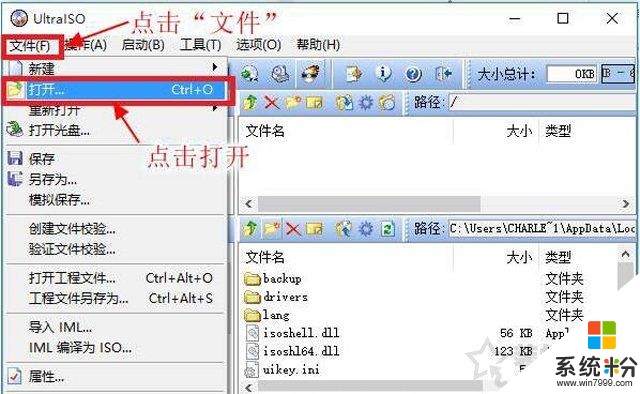
3、我們瀏覽到下載的Windows安裝映像文件目錄,找到剛剛下載原版係統,點擊該文件並點擊“打開”按鈕,如下圖所示:
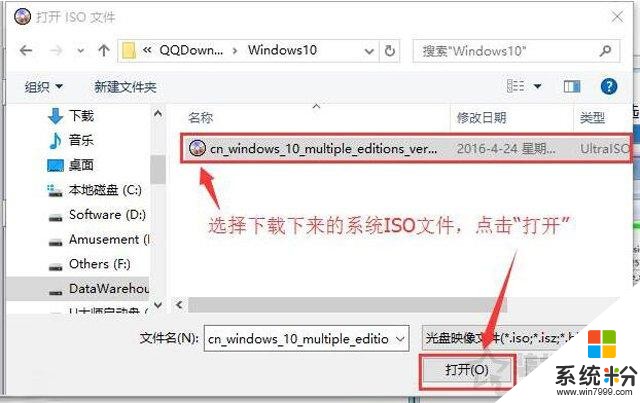
4、回到UltraISO軟件主界麵,再依次點擊菜單欄中的“啟動”按鈕,彈出菜單之後點擊“寫入硬盤鏡像...”,如下圖所示:

5、在彈出“寫入硬盤映像”窗口中,我們將寫入方式修改為“USB-HDD+”,隱藏啟動分區為“無”,直接點擊“寫入”按鈕,如下圖所示:
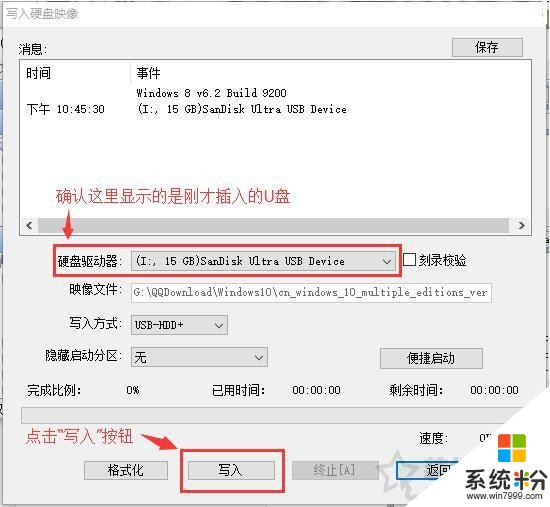
6、這時UltraISO軟件會將係統映像文件寫入至U盤中,我們需要等待一會,如下圖所示:
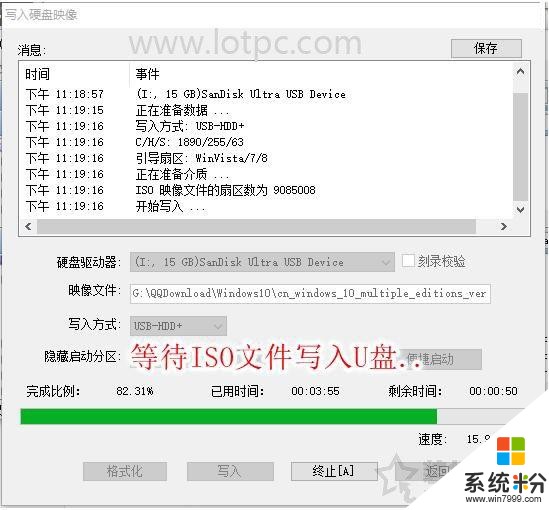
7、寫入完成之後,在此電腦或者計算機中,我們可以發現U盤已經改變了圖標,說明已經成功將原版係統寫入到U盤中了。
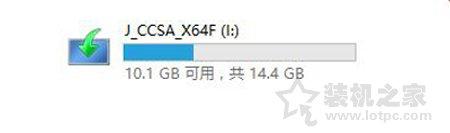
8、到此,U盤原版係統已經製作好了,我們將驅動精靈網卡版軟件拖到U盤中。
二、Win10/7安裝版係統U盤安裝教程之安裝係統
我們需要將電腦重新啟動,在電腦啟動之後連續點按鍵盤上啟動快捷鍵,由於不同品牌的主板、筆記本、品牌機的啟動快捷鍵有所不同,可以對照以下對應的啟動快捷鍵。
啟動快捷鍵大全對照表:
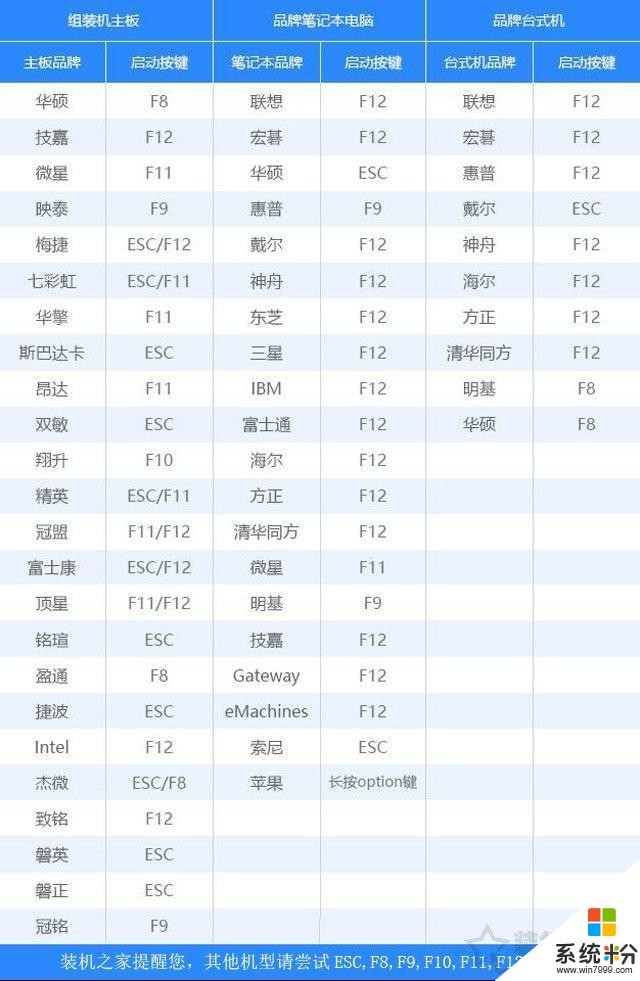
1、我們以Win10係統為例,Win7係統方法大同小異。啟動U盤之後,我們進入了Windows係統安裝界麵,選擇語言和時間、輸入法等,直接下一步,如下圖所示:
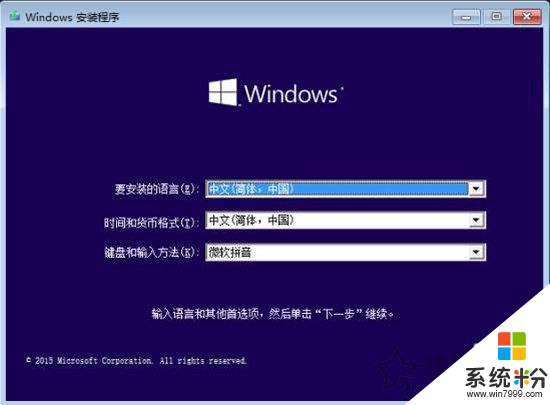
2、我們直接點擊“現在安裝”,如下圖所示:
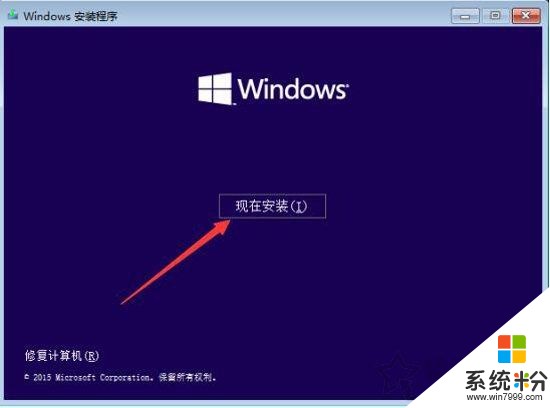
3、這裏會讓你輸入係統的激活序列號,我們直接點擊“跳過”,如下圖所示:
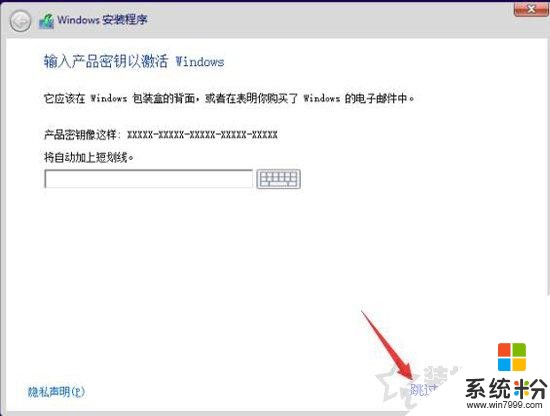
4、以Win10為例,如果有選擇係統的版本,我們選擇Windows10專業版,然後點擊“下一步”按鈕,如下圖所示:
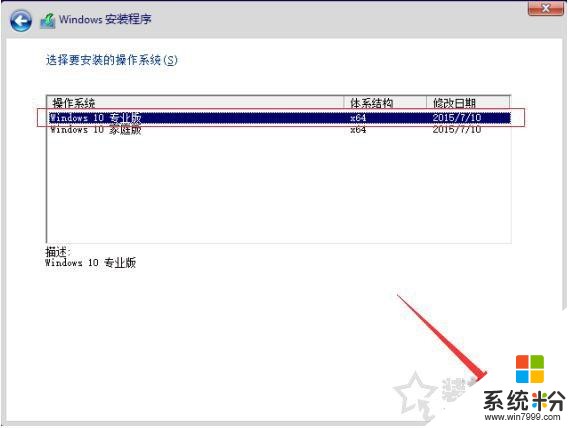
5、我們勾選“我接受許可條款”,點擊“下一步”按鈕,如下圖所示:
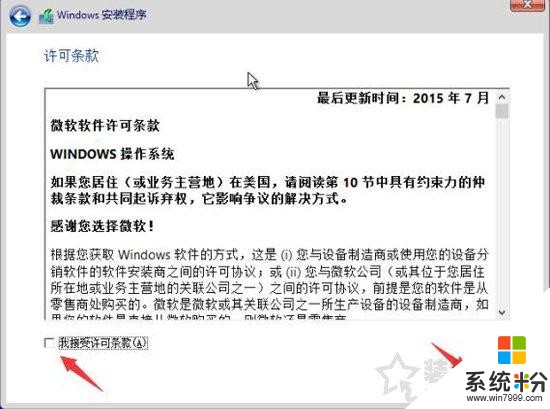
6、詢問你想執行哪種類型的安裝,我們選擇“自定義:僅安裝 Windows(高級)”,如下圖所示:
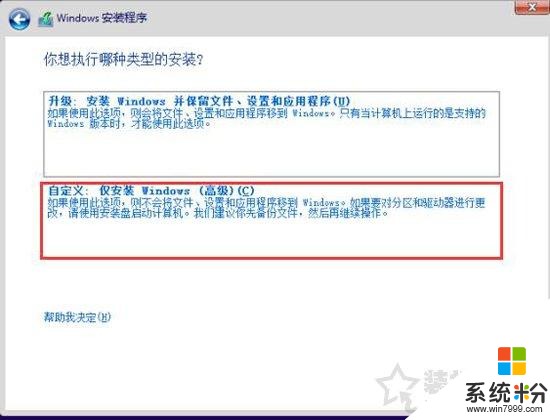
7、因為裝機之家小編以虛擬機做的示範,所以硬盤容量分的較小,隻有30G,如果新電腦,首先我們要新建分區,點擊新建分區。如果你的硬盤已經分好區,那麼該步驟就可以省略,將係統盤進行格式化一下,選擇從係統盤安裝即可。
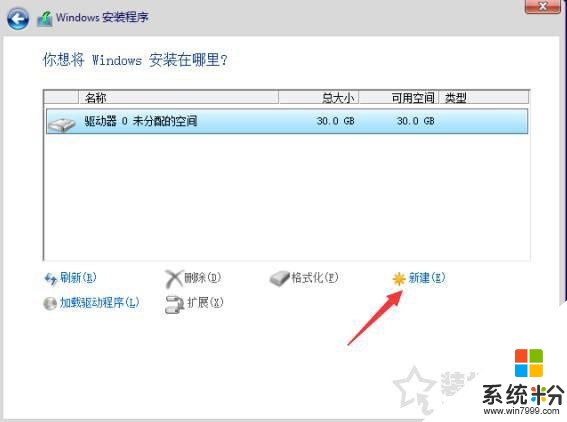
8、一般來說,係統建議分配為50G到100G,我這裏硬盤容量顯然不夠,隻能分配15G給它,剩下的給D盤,麵這裏輸入15000,然後點擊應用,出現彈窗點確定(15000MB=約15G)。
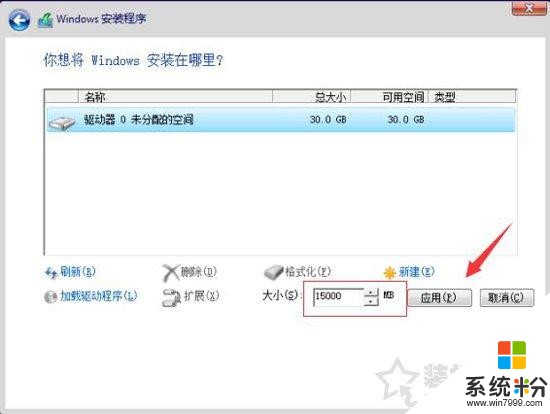
9、我們選擇"未分配的空間",再點擊“新建”,這個就是D盤。
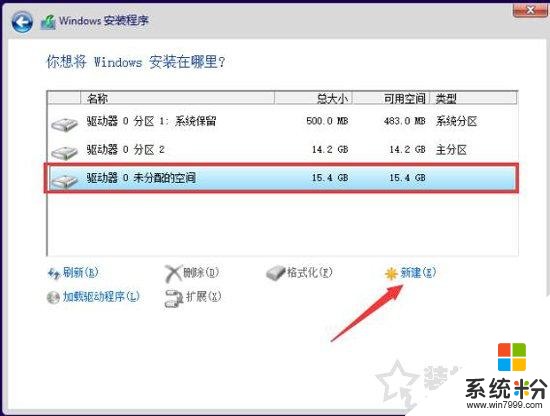
10、剩下的大小全部給D盤,直接點"應用"。

11、再將D盤格式化一下。
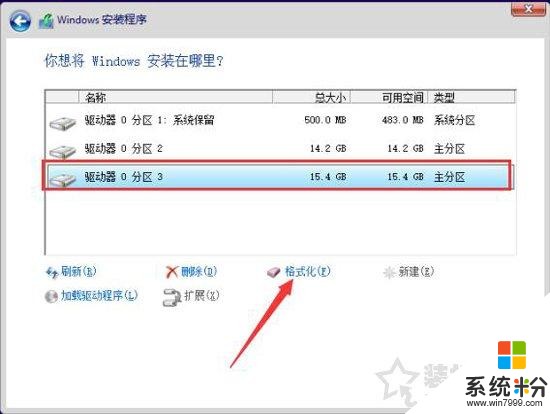
12、出現Windows安裝程序的窗口,我們直接點擊“確定”按鈕。
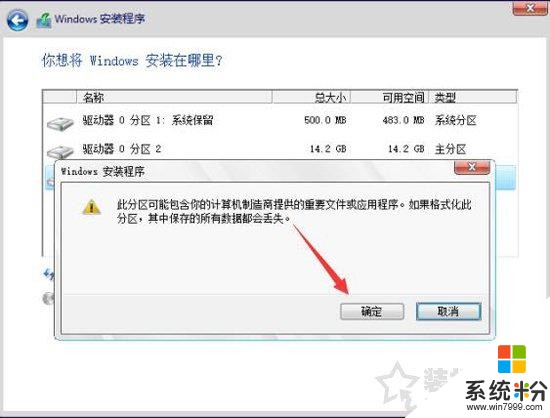
13、再選擇上麵的C盤,再點下一步。
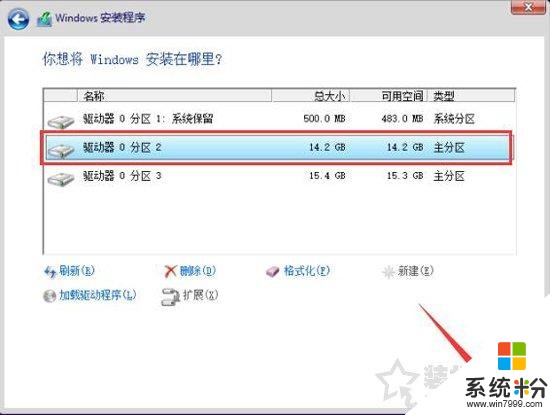
14、這時會提示“正在安裝Windows”,我們需要等待一段時間。
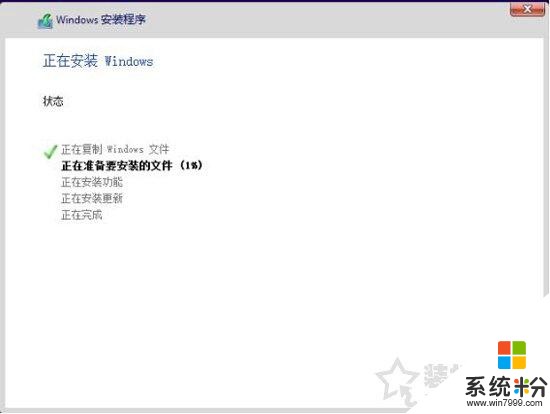
15、到此電腦會重新啟動,我們點擊“以後再說”,如下圖所示:
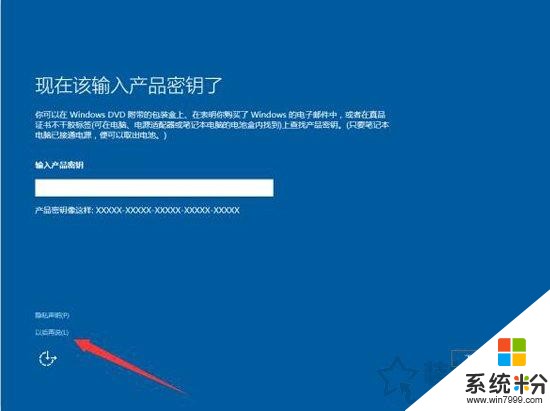
16、在快速上手的界麵中,我們點擊“使用快速設置”,如下圖所示。
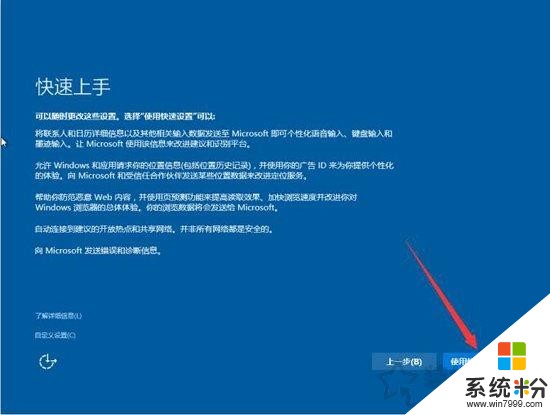
17、選擇下麵“我擁有它”這一項,再點擊下一步按鈕。
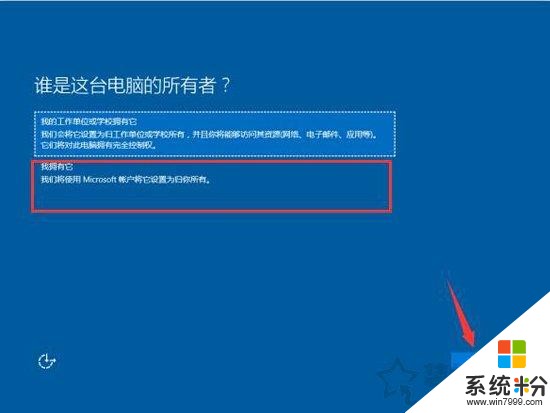
18、再個性化設置界麵中,我們再點擊“跳過此步驟”,如下圖所示:
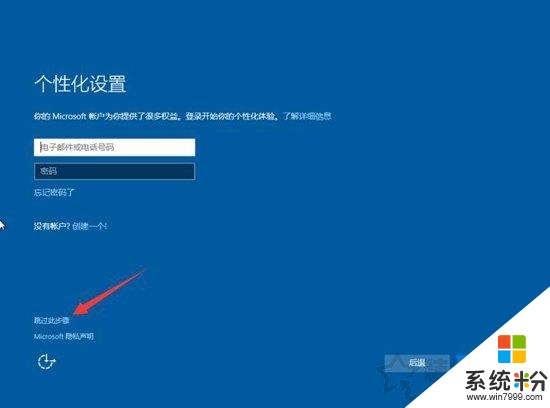
19、輸入一個賬戶名,可以輸入你的名字,然後點擊“下一步”按鈕。
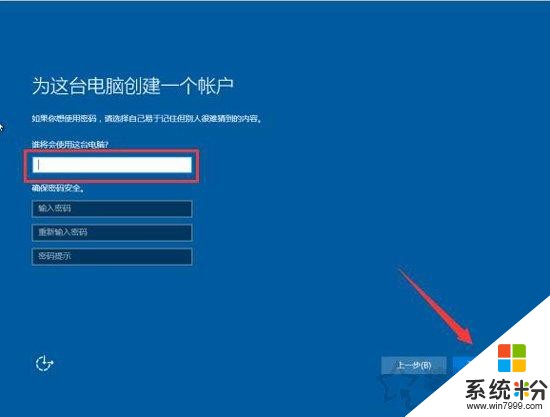
20、最後我們就可以進入到係統界麵中了,我們會發現Win10係統桌麵上的此電腦/我的文檔/回收站圖標不見了,我們可以設置調出。
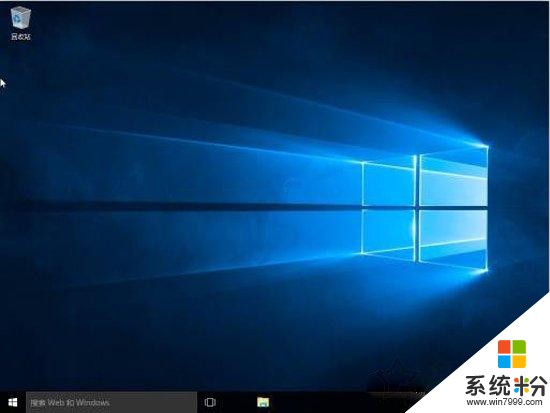
21、首先我們在鍵盤上同時按“Win+i”組合鍵打開Windwos設置窗口,點擊個性化選項,如下圖所示:
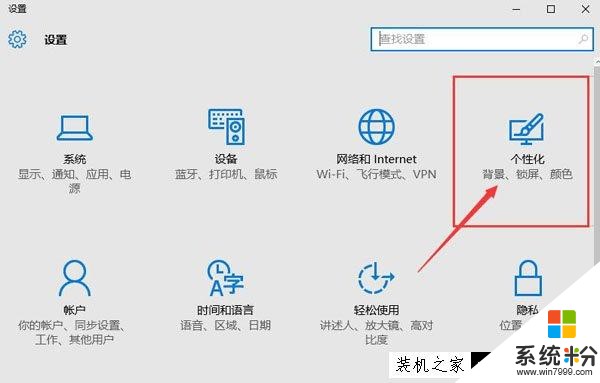
22、在左側欄點擊“主題”,在右側點擊“桌麵圖標設置”,如下圖所示:
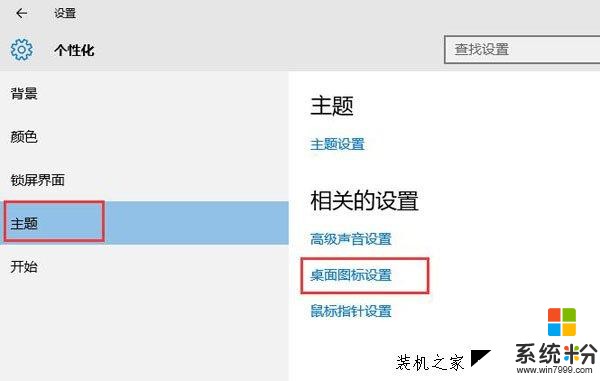
23、可以顯示此電腦/我的文檔/回收站/控製麵板/網絡圖標,想要在桌麵顯示哪個圖標就勾選即可,如下圖所示:
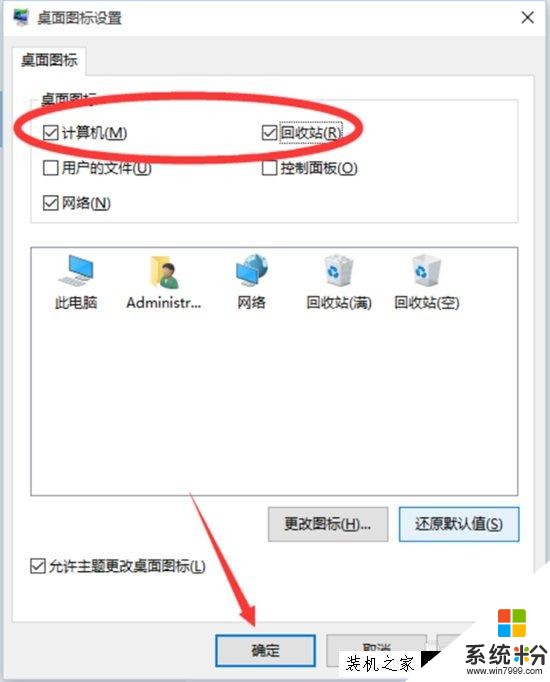
最後我們將U盤中的驅動精靈網卡版軟件安裝並安裝所需驅動,再使用Win10激活軟件激活一下就搞定了,剩下的就是常用軟件和遊戲等應用了。
以上就是裝機之家分享的Win10/7安裝版係統U盤安裝教程,如果您需要安裝IOS原版係統,不妨通過以上的方法步驟來進行操作。
相關資訊
最新熱門應用

虛擬幣交易app
其它軟件179MB
下載
抹茶交易所官網蘋果
其它軟件30.58MB
下載
歐交易所官網版
其它軟件397.1MB
下載
uniswap交易所蘋果版
其它軟件292.97MB
下載
中安交易所2024官網
其它軟件58.84MB
下載
熱幣全球交易所app邀請碼
其它軟件175.43 MB
下載
比特幣交易網
其它軟件179MB
下載
雷盾交易所app最新版
其它軟件28.18M
下載
火比特交易平台安卓版官網
其它軟件223.89MB
下載
中安交易所官網
其它軟件58.84MB
下載